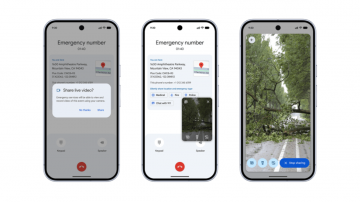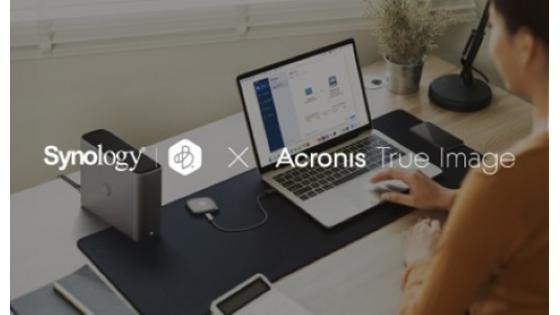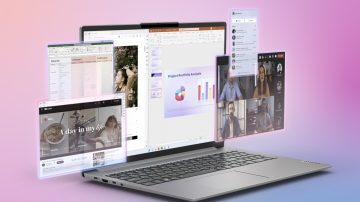Kako izbrisati vse fotografije iz vašega iPhona?
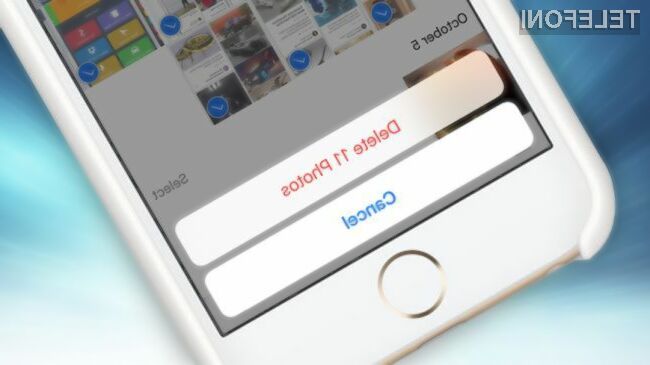
Če si z vašim iPhonom želite novega začetka ali pa enostavno potrebujete nekaj prostora, potem imate možnost, da potegnete radikalno potezo, in sicer izbrišete vse vaše fotografije na iPhonu. Če se sprašujete, koliko časa boste za to porabili, je odgovor zelo malo, kajti celoten postopek je hiter in enostaven.
Vse vaše fotografije mačk, sebki ali tihožitja v naravi lahko z nekaj preprostimi kliki postanejo stvar preteklosti.
Verjetno nam ni potrebno posebej poudarjati, da bodo po tem vaše fotografije izginile za vedno – zares izginile. Torej najprej pomislite, ali je to za vas sprejemljiva opcija. Pa poglejmo, kako za vedno izbrisati vse fotografije iz vašega iPhona ali iPada.
Kako izbrisati vse fotografije iz vašega iPhona?
- Odprite aplikacijo Photos;
- izberite Albums;
- izberite All Photos;
- izberite Select;
- izberite vse fotografije (ki jih želite izbrisati);
- izberite ikono koša.
Brisanje fotografij na iPhonu
Po pričakovanjih se vse skupaj začne z aplikacijo Photos na vašem iPhonu ali iPadu. Izberite opcijo »Albums« na dnu in potem »All Photos«. Odpre se celoten seznam fotografij.
Ko imamo odprto našo knjižnico fotografij, izberemo »Select« v zgornjem desnem kotu. Nato lahko izberemo posamezne fotografije, ki jih želimo izbrisati, ali pa enostavno podrsamo po želenih fotografijah in izbrišemo vse naenkrat. Ko enkrat izberemo ikono smetnjaka, nas bo sistem vprašal ali želimo fotografijo izbrisati ali prekiniti proces.
Ko bodo fotografije v košu, jih bomo še enkrat morali odstraniti iz koša, da bi bile dejansko izbrisane.
Enkrat, ko izberemo »Select«, lahko zelo enostavno izbrišemo (ali ponovno obnovimo) vse fotografije – ali individualno izberemo fotografije. Če na tej točki izbrišemo fotografije, jih ne moremo dobiti nazaj, kar pomeni, da se moramo resnično 100-odstotno prepričati, da smo izbrali prave fotografije.
Za brisanje fotografij iz iPhonov lahko uporabimo tudi Mac naprave
Če ste doma v »Applovem ekosistemu« in uporabljate Mac, potem lahko do vaših fotografij dostopate direktno iz računalnika, vse spremembe, ki jih naredite, pa bodo vidne na vašem telefonu. To pomeni, da če izbrišete fotografije, bodo te izbrisane – dokler sta obe napravi povezani na iCloud knjižnico fotografij.
Najprej se opravite v aplikacijo »Photos« na Mac-u in izberite katerokoli fotografijo. Izberite preslednico in slika se avtomatsko prenese v sekcijo »Recently Deleted« na levi strani aplikacije.
Logično, potem izberemo »Recently Deleted« in vse fotografije, ki jih želimo trajno izbrisati, označimo.
Prijavi napako v članku